Magento ist eine in PHP geschriebene Open-Source-E-Commerce-Plattform. Magento gehört zu den Top 3 E-Commerce-Plattformen und ist eine der führenden in der E-Commerce-Branche. Einige der grundlegenden Funktionen von Magento sind Produktverwaltung, Bestandsverwaltung, Auftragsverwaltung, Berichterstellung usw. Viele große Organisationen entscheiden sich für Magento als E-Commerce-Plattform, weil sie hochgradig anpassbar, skalierbar, mit erweiterter Sicherheit und SEO-freundlich ist.
In diesem Tutorial zeigen wir Ihnen, wie Sie Magento 2.4.5 auf Ubuntu 22.04 installieren.
Fangen wir an.
1 Voraussetzungen
- Ubuntu 22.04
- Mindestens 2 GB RAM oder höher
2 Aktualisieren des Systems
Bevor wir mit der Installation beginnen, müssen wir unser System aktualisieren.
sudo apt update -y && apt upgrade -y3 Installieren von PHP und PHP-Erweiterungen
Die erforderliche PHP-Version für Magento 2.4.5 ist PHP 8.1. In dieser Installation verwenden wir das Ubuntu 22.04-Repository, um PHP 8.1 zu installieren, da dies die Standardversion ist. Lassen Sie uns PHP 8.1 und die von Magento benötigten Erweiterungen installieren.
sudo apt install php libapache2-mod-php php-bcmath php-curl php-fpm php-gd php-intl php-mbstring php-mysql php-soap php-xml php-xsl php-zip php-cliLassen Sie uns einige der PHP-Werte ändern, die Magento benötigt, damit es richtig läuft.
Lassen Sie uns zuerst den Speicherort der PHP-Konfigurationsdatei überprüfen.
sudo php --ini | grep "Loaded Configuration File"
Output:
Loaded Configuration File: /etc/php/8.1/cli/php.iBearbeiten Sie die PHP-Konfigurationsdatei.
sudo nano /etc/php/8.1/cli/php.iniÄndern Sie die Konfigurationsdateien mit den folgenden Werten.
memory_limit = 1G
upload_max_filesize = 128M
zlib.output_compression = on
max_execution_time = 18000
realpath_cache_size = 10M
realpath_cache_ttl = 7200Speichern Sie die Konfigurationsdatei und beenden Sie.
4 Datenbankinstallation und -konfiguration
Magento 2.4.5 unterstützt MariaDB 10.4 oder MySQL 8. In dieser Anleitung verwenden wir MySQL 8.0.
Lassen Sie uns MySQL installieren.
sudo apt install mysql-server
Lassen Sie uns die MySQL-Installation sichern, aber vorher müssen wir zuerst das MySQL-Root-Passwort festlegen, um das folgende Problem zu vermeiden:
… Fehlgeschlagen! Fehler:SET PASSWORD hat keine Bedeutung für Benutzer ‚root‘@‘localhost‘, da die verwendete Authentifizierungsmethode keine Authentifizierungsdaten im MySQL-Server speichert. Bitte verwenden Sie stattdessen ALTER USER, wenn Sie die Authentifizierungsparameter ändern möchten .
Lassen Sie uns das MySQL-Root-Passwort festlegen.
sudo mysql
mysql> ALTER USER 'root'@'localhost' IDENTIFIED WITH mysql_native_password by 'mysecretpassword';mysql> exitLassen Sie uns die MySQL-Installation sichern.
sudo mysql_secure_installation
Output:
Securing the MySQL server deployment.
Enter password for user root:
The 'validate_password' component is installed on the server.
The subsequent steps will run with the existing configuration
of the component.
Using existing password for root.
Estimated strength of the password: 50
Change the password for root ? ((Press y|Y for Yes, any other key for No) : N
... skipping.
By default, a MySQL installation has an anonymous user,
allowing anyone to log into MySQL without having to have
a user account created for them. This is intended only for
testing, and to make the installation go a bit smoother.
You should remove them before moving into a production
environment.
Remove anonymous users? (Press y|Y for Yes, any other key for No) : Y
Success.
Normally, root should only be allowed to connect from
'localhost'. This ensures that someone cannot guess at
the root password from the network.
Disallow root login remotely? (Press y|Y for Yes, any other key for No) : Y
Success.
By default, MySQL comes with a database named 'test' that
anyone can access. This is also intended only for testing,
and should be removed before moving into a production
environment.
Remove test database and access to it? (Press y|Y for Yes, any other key for No) : Y
- Dropping test database...
Success.
- Removing privileges on test database...
Success.
Reloading the privilege tables will ensure that all changes
made so far will take effect immediately.
Reload privilege tables now? (Press y|Y for Yes, any other key for No) : Y
Success.
All done!Starten Sie den MySQL-Dienst neu.
sudo systemctl restart mysqlLassen Sie uns eine Datenbank für unsere Magento-Instanz erstellen.
sudo mysql -u root -p
Der Befehl erfordert die Eingabe des MySQL-Root-Passworts.
Aber bevor wir mit der Erstellung einer Datenbank fortfahren, ändern wir zunächst die Passwortrichtlinie auf „LOW “ Dies ist optional, wenn Sie die strenge Passwortrichtlinie nicht verwenden möchten.
mysql> SET GLOBAL validate_password.policy = 0;
Lassen Sie uns die Datenbank für Magento erstellen.
mysql> CREATE USER 'magento_user'@'localhost' IDENTIFIED BY 'mypassword';
mysql> GRANT ALL ON magento2.* TO 'magento_user'@'localhost';
mysql> flush privileges;
mysql> exit5 Installieren von Elastic Search
Ab Magento 2.4 müssen alle Installationen für die Verwendung von Elasticsearch konfiguriert werden.
Beginnen wir mit der Installation von Elasticsearch.
sudo apt install apt-transport-https ca-certificates gnupg2
wget -qO - https://artifacts.elastic.co/GPG-KEY-elasticsearch | sudo apt-key add -
sudo sh -c 'echo "deb https://artifacts.elastic.co/packages/7.x/apt stable main" > /etc/apt/sources.list.d/elastic-7.x.list'
sudo apt update
sudo apt install elasticsearch
Starten und aktivieren Sie Elasticsearch.
sudo systemctl enable elasticsearch --now
Überprüfen Sie den Status.
sudo systemctl status elasticsearch
6 Composer installieren
Da Magento auf PHP basiert und verschiedene Arten von Paketen erforderlich sind, um das zum Ausführen von Magento erforderliche Paket auszuführen und zu installieren, müssen wir einen Paketmanager namens Composer installieren.
Zum Installieren von Composer.
curl -sS https://getcomposer.org/installer -o composer-setup.php
sudo php composer-setup.php --install-dir=/usr/local/bin --filename=composer
Überprüfen Sie die Version.
sudo composer --version
Output:
Composer version 2.4.3 2022-10-14 16:56:417 Installation und Konfiguration des Webservers
Wir werden Magento in Nginx und Apache Webserver einrichten.
Für Apache .
Installieren Sie zuerst den Apache-Webserver.
sudo apt install apache2
Starten und aktivieren Sie Apache.
sudo systemctl enable apache2 --now
Richten Sie jetzt einen virtuellen Host ein.
sudo nano /etc/apache2/sites-available/magento.conf
Fügen Sie den Inhalt unten hinzu.
<VirtualHost *:80>
ServerAdmin [email protected]
ServerName domain.com
ServerAlias www.domain.com
DocumentRoot /var/www/magento2/pub
ErrorLog ${APACHE_LOG_DIR}/error.log
CustomLog ${APACHE_LOG_DIR}/access.log combined
<Directory "/var/www/">
AllowOverride all
</Directory>
</VirtualHost>Speichern Sie die Datei und beenden Sie sie.
Bitte vergessen Sie nicht die Änderung der domain.com zu Ihrer eigenen Domain.
Lassen Sie uns den von uns erstellten virtuellen Host aktivieren.
a2ensite magento.conf
Aktivieren Sie dann das Modul mod_rewrite.
a2enmod rewrite
Starten Sie dann Apache neu.
systemctl restart apache2
Für Nginx .
Lassen Sie uns zuerst Nginx installieren.
sudo apt install nginx -yNginx aktivieren und starten.
sudo systemctl enable nginx --now
Erstellen Sie einen Serverblock.
sudo nano /etc/nginx/sites-available/magento.confFolgendes einfügen:
upstream fastcgi_backend {
server unix:/run/php/php8.1-fpm.sock;
}
server {
server_name domain.com www.domain.com;
listen 80;
set $MAGE_ROOT /var/www/magento2;
set $MAGE_MODE developer; # for production change the developer to production
access_log /var/log/nginx/magento2-access.log;
error_log /var/log/nginx/magento2-error.log;
include /var/www/magento2/nginx.conf.sample;
}Hinweis: Bitte vergessen Sie nicht, die „domain.com“ zu ändern “.
Speichern Sie die Datei und beenden Sie sie.
Lassen Sie uns die Nginx-Konfigurationsdatei (Serverblock) aktivieren.
sudo ln -s /etc/nginx/sites-available/magento.conf /etc/nginx/sites-enabled/Starten Sie Nginx neu.
sudo systemctl restart nginx8 Magento 2.4.5 herunterladen und installieren
In den meisten Situationen wird empfohlen, Magento über Marketplace (https://marketplace.magento.com/) zu installieren, indem Sie einen Zugriffsschlüssel erstellen.
Führen Sie die folgenden Schritte aus, um einen Zugriffsschlüssel zu erstellen.
- Erste Anmeldung bei Ihrem Marketplace-Konto
- Gehe zu Name->Mein Profil
- Gehen Sie zu Marktplatz->Meine Produkte->Zugriffsschlüssel
- Klicken Sie auf der Registerkarte „Magento 2“ auf „Neuen Zugriffsschlüssel erstellen „
- Geben Sie im Popup einen beliebigen Namen in das Textfeld ein und klicken Sie dann auf OK.
- Sie sind fertig und sehen die generierten Zugriffsschlüssel.
Lassen Sie uns Magento 2.4.5 installieren
composer create-project --repository-url=https://repo.magento.com/ magento/project-community-edition=2.4.5 /var/www/magento2Sie werden nach Benutzername und Passwort gefragt und der Benutzername und das Passwort sind Ihr public_key und private_key bzw..
Username: YOUR_PUBLIC_KEY
Password: YOUR_PRIVATE_KEYNach Eingabe der Anmeldeinformationen werden Sie gefragt, ob Sie die Anmeldeinformationen in der lokalen Datei speichern möchten. Antworten Sie einfach mit Ja.
Do you want to store credentials for repo.magento.com in /root/.config/composer/auth.json ? [Yn] YGehen Sie zu Magento Stammverzeichnis.
cd /var/www/magento2/
Führen Sie nun den Magento 2-Installationsbefehl aus.
bin/magento setup:install \
--base-url=http://domain.com \
--db-host=localhost \
--db-name=magento2 \
--db-user=magento_user \
--db-password=mypassword \
--admin-firstname=admin \
--admin-lastname=admin \
[email protected] \
--admin-user=admin \
--admin-password=myadminpassword \
--language=en_US \
--currency=USD \
--timezone=America/Chicago \
--use-rewrites=1Hinweis: Bitte vergessen Sie nicht, die Werte zu ändern (siehe Fettschrift ) basierend auf Ihren eigenen Werten.
Nach dem Installationsvorgang sehen Sie den Admin-Link für Ihre Magento 2.4.5-Instanz.
[SUCCESS]: Magento installation complete.
[SUCCESS]: Magento Admin URI: /admin_1lswn5
Nothing to import.9 Richten Sie die Cron-Jobs und Berechtigungen ein
Magento verwendet Cron-Jobs, um einige Vorgänge zu automatisieren. Um den Magento-Cron einzurichten, führen Sie diesen Befehl aus.
sudo bin/magento cron:install
Lassen Sie uns nun die Dateiberechtigung unseres Magento-Verzeichnisses korrigieren.
sudo chown -R www-data:www-data /var/www/magento2
Ihre Magento-Instanz sollte jetzt betriebsbereit sein.
Hinweis: Wenn Sie Probleme haben, sich bei Ihrer Magento-Instanz anzumelden, müssen Sie die Zwei-Faktor-Authentifizierung deaktivieren, indem Sie den folgenden Befehl ausführen:
sudo bin/magento module:disable Magento_TwoFactorAuth
Herzlichen Glückwunsch Sie haben Magento 2.4.5 erfolgreich installiert Sie können jetzt auf die Magento-Instanz unter http://domain.com zugreifen
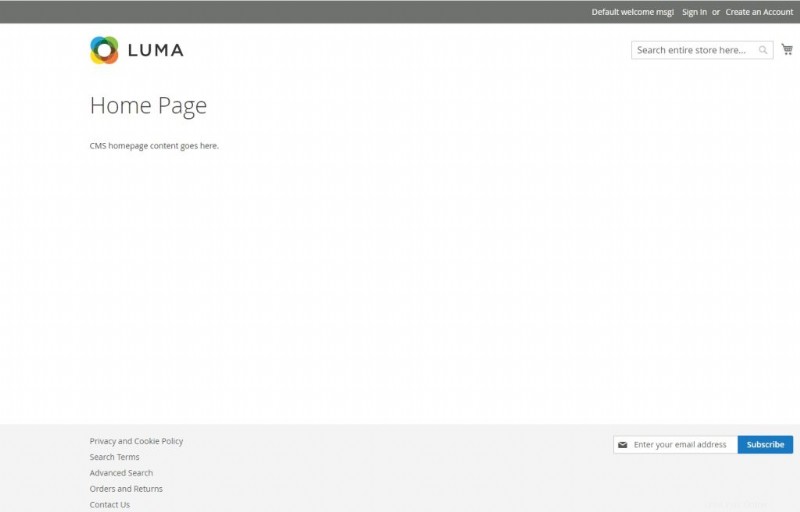
10 Fazit
In diesem Tutorial haben Sie gelernt, wie Sie Magento 2.4.5 mit einem anderen Webserver installieren. Wenn Sie Ubuntu 22.04 verwenden, lesen Sie unseren Artikel zu Magento 2.4.4.